解決 Windows 11 和 Windows 10 中的更新錯誤 0x80200053
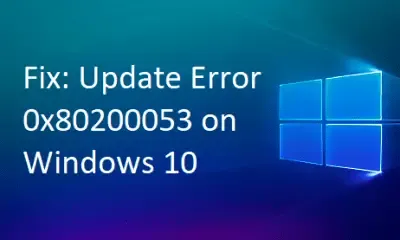
將我們的作業系統升級到最新的建置版本是從新功能和重要錯誤修復中受益的常見做法。然而,當出現錯誤時,這種努力很快就會變得令人沮喪,從而阻礙更新過程。在本文中,我們將深入研究錯誤0x80200053,探討其潛在原因,並提供有效的解決方案來解決它。通常,此錯誤會附帶一條訊息“BG_E_VALIDATION_FAILED”。
什麼會在 Windows 上觸發錯誤 0x80200053?
由於Windows 11/10作業系統升級期間防火牆設定或第三方防毒軟體的干擾,經常會出現此錯誤。要解決此問題,建議在嘗試再次安裝最新的安全性更新之前停用這些應用程式。如果問題仍然存在,請考慮使用更新疑難排解、執行系統檔案檢查 (SFC) 或重設 Windows 更新元件。
如果這些解決方案都無法解決 0x80200053 錯誤,請記下失敗的特定更新「KB」編號。之後,導覽至更新目錄以下載適合您的系統架構的獨立安裝程式。然後您可以雙擊下載的檔案。 msu 檔案以完成升級到您所需的建置版本。
如何解決 Windows 更新錯誤 0x80200053
若要修正 Windows 10 電腦上的更新錯誤 0x80200053,請嘗試下列方法:
1. 暫時停用第三方防毒軟體
在某些情況下,您的第三方防毒解決方案可能會無意中阻止 Windows 更新。為了解決這個問題,請在嘗試更新 Windows 11/10 Build 之前暫時停用防毒軟體和 Windows 防火牆。
2.使用Windows更新疑難排解
Microsoft 提供了一個方便的實用程序,可以診斷和解決各種更新問題。如果您遇到 0x80200053 錯誤,請依照下列步驟操作:
- 按WinKey + I開啟 Windows 設定介面。
- 按一下“更新與安全性”,然後導覽至“疑難排解”。
- 找到右側窗格並按一下展開「Windows 更新」。
- 當出現展開的部分時,選擇「執行故障排除程序」。
- 請依照螢幕上的指示完成流程。
- 然後,重新啟動電腦以套用變更。
3. 執行 SFC 實用程式以解決錯誤 0x80200053
0x80200053 更新錯誤通常可能源自於損壞的系統檔案。要解決此問題,您需要在嘗試更新作業系統之前修復所有損壞的檔案。方法如下:
- 按Win + R鍵,輸入“cmd”,然後按“Ctrl + Shift + Enter”,以管理員身份開啟命令提示字元。
- 在提升的命令提示字元中,輸入命令
sfc /scannow並按 Enter 鍵。等待實用程式掃描並修復錯誤。
- 掃描完成後,重新啟動電腦以確保變更生效。
- 重新登入後,嘗試更新您的 Windows 作業系統以檢查錯誤是否仍然存在。
如果仍然遇到更新錯誤,請繼續下一個解決方案。
4.重置Windows更新元件
運行前面的步驟後,您的系統檔案應該完好無損。但是,有時 Windows 更新元件可能會損壞,從而阻止您的升級。要解決此問題,您可以按照以下說明重設這些元件:
- 按Win + R開啟「執行」對話框,鍵入
services.msc,然後按「確定」。 - 在清單中找到Windows 更新。
- 右鍵單擊它並選擇“停止”以暫時停止該服務。
- 接下來,前往以下目錄並刪除其中包含的所有檔案:
C:\Windows\SoftwareDistribution\Download
- 返回「服務」視窗並重新啟動「Windows Update」服務。
- 最後,重新啟動電腦並查看 Windows 現在是否更新成功。
如果問題仍然存在,請繼續執行最終解決方法。
5.手動安裝最新累積更新
如果早期方法無法修正錯誤 0x80200053,請考慮手動安裝所需的累積更新。在深入研究之前,請確保您擁有適當的「知識庫」編號以方便您的搜尋。操作方法如下:
第 1 步:確定「KB」號
- 右鍵單擊“開始”按鈕並選擇“設定”齒輪圖示。
- 在 Windows 設定中,選擇更新和安全,然後選擇 Windows 更新。
- 查看右側窗格並按一下「查看更新記錄」。
步驟 2:手動下載並安裝獨立套件
現在您已取得所需的 LCU 編號,可以繼續執行以下步驟:
- 開啟 Web 瀏覽器並前往更新目錄。
- 在搜尋欄中輸入您記下的「KB」編號。
- 顯示對應結果後,找到與您的系統架構相符的更新。
- 按一下對應累積更新旁的「下載」按鈕。
- 在顯示獨立包的新視窗中,按一下頂部連結進行下載。
- 導航到您的下載資料夾,然後雙擊安裝檔案以將其安裝到您的系統上。
- 請耐心等待,因為此過程可能需要幾分鐘才能完成新作業系統版本的安裝。
我們的指南到此結束!我們希望您的電腦上的錯誤 0x80200053 得到解決。如果您對本文有任何疑問或建議,請隨時在下面留下您的想法。



發佈留言